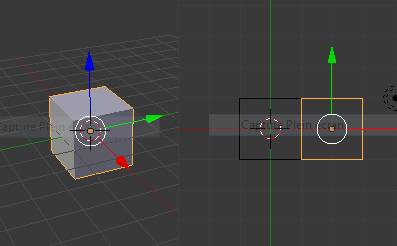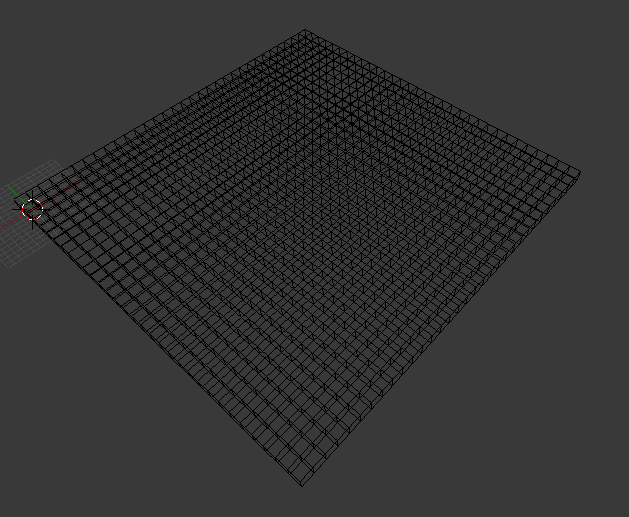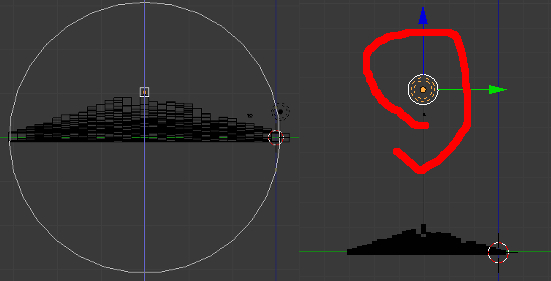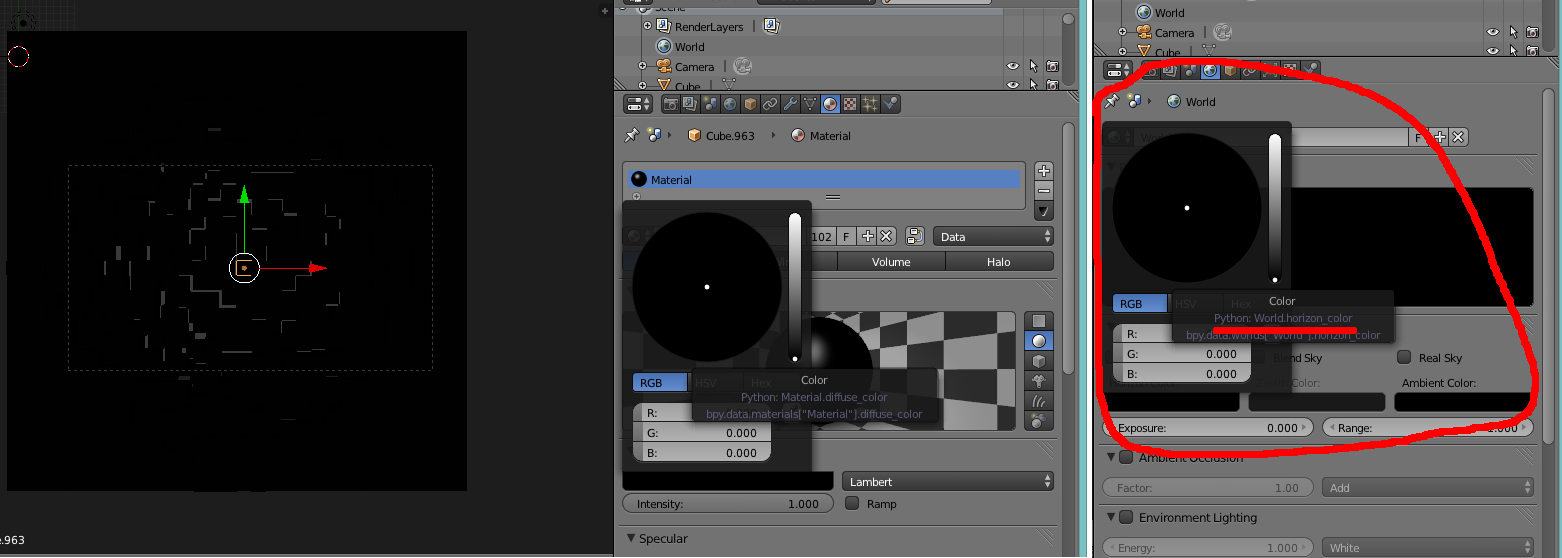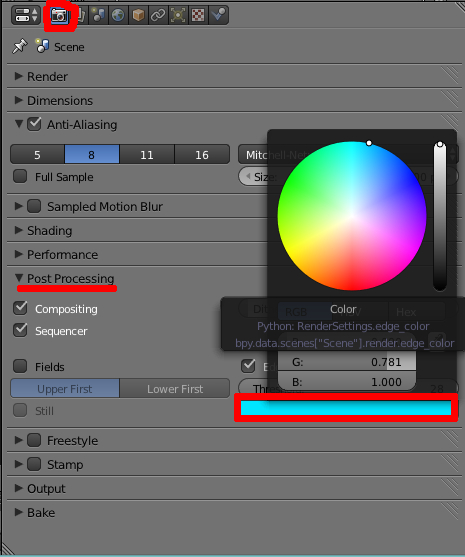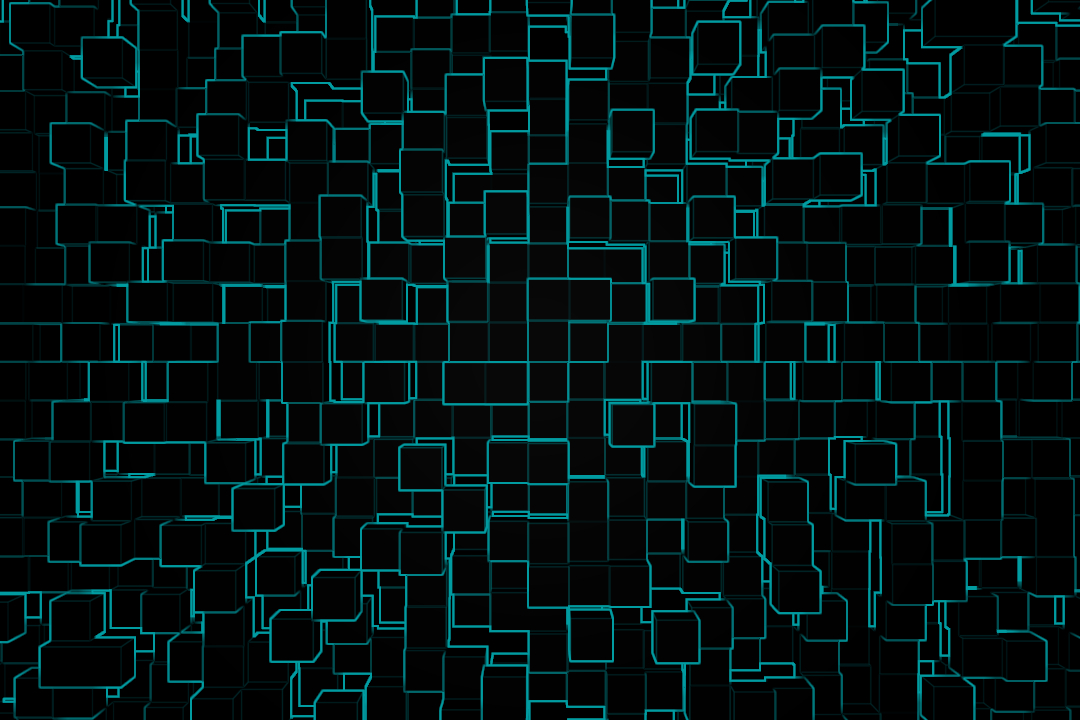Un fond d'écran abstrait futuriste
Ce tuto sera super simple, mais j’espère qu'il plaira a quelques-uns
d'entre vous... Si quelqu'un à déjà présenté quelque-chose de similaire,
je le prie de m'excuser, mais je n'ai pas eu le temps de vérifier s'il
existait déjà quelque chose de similaire...
Alors niveau temps prévoyez environ 5 minutes... Oui je suis sérieux!
Ce tutoriel est d'une simplicité sans équivalent je pense...
-
Première étape:
Démarrez blender, et ouvrez la scène par défaut contenant le cube, la lampe et la caméra. Passez en vue de dessus (numpad 7) et sélectionnez le cube. -
Deuxième étape:
Une fois le cube sélectionné, dupliquez le (Shift+D). Le deuxième cube ainsi créé sera entouré d'orange. Déplacez le à l'aide des flèches tout en maintenant la touche Ctr appuyée afin de le placer exactement à côté du premier cube... Sélectionnez les deux cubes, dupliquez les, et disposez les juste à côté tout en maintenant la touche contrôle appuyée... Générez ainsi une surface de cube juxtaposés avec le plus grand nombre de cubes possible... -
Troisième étape:
Après avoir généré tout les cubes, sélectionnez en un au hasard dans le lot, puis dans le petit onglet falloff, sélectionnez random. Passez en vue de droite (numpad 3), et élevez le cube sélectionné, tout en faisant tourner la molette de la souris afin d'augmenter l'influence du falloff... Vous verrez que d'autres cubes sont déplacés de manière aléatoire... Et n'oubliez pas de remonter la lampe afin qu'elle surplombe les cubes et les éclaire de manière douce. -
Quatrième étape:
Maintenant sélectionnez un des cubes et attribuez lui un matérial. Choisissez la couleur qui vous plaît... Recopiez les valeurs de la couleur dans la couleur du ciel... Une fois celà fait, repassez en vue de dessus et positionner vous de manière à avoir le plus de cubes possible dans le champs de vision et appuyez simultanément sur Ctr+Alt+0. Cela positionnera la caméra la ou vous vous trouvez. N'hésitez pas à passer en vue de côté pour ajuster la hauteur de la caméra par rapport aux cubes... -
Cinquième et dernière étape:
Allez dans l'onglet render et dans la sous-partie post processing cochez edge. Choisissez encore une couleur qui vous plait... Dans mon exemple mes carrés et mon world étaient noirs, et les edge étaient bleu foncé... Jouez avec les couleurs pour avoir ce que vous voulez. Ensuite choisissez la qualité et les dimensions du rendu etc, et lancez le rendu! Voilà c'est fait! Cela vous aura pris un peu plus de 5 minutes car vous devez lire, mais croyez moi c'est très bref quand on le fait comme ça...
Voici ce que j'ai obtenu:
N'hésitez pas à jouer avec les couleurs!